Problémy s prehliadačom Opera: video brzdenie
Je veľmi nepríjemné, keď pri prehliadaní videa v prehliadači začne spomaľovať. Ako sa zbaviť tohto problému? Poďme zistiť, čo robiť, ak sa video v prehliadači Opera spomalí.
obsah
Pomalé pripojenie
Najväčší banálny dôvod, prečo video v prevádzke môže brzdiť, je pomalé internetové pripojenie. V tomto prípade, ak ide o dočasné zlyhania na strane poskytovateľa, zostáva len čakať. Ak je táto rýchlosť internetu konštantná a nevyhovuje používateľovi, môže sa rýchlejšie prepnúť alebo zmeniť poskytovateľa.
Veľké množstvo otvorených kariet
Veľmi často používatelia otvárajú veľký počet kariet a potom sa čudujú, prečo prehliadač spomaľuje pri prehrávaní videoobsahu. V tomto prípade je riešenie problému pomerne jednoduché: zatvorte všetky karty prehliadača, v ktorých nie je žiadna špeciálna potreba.
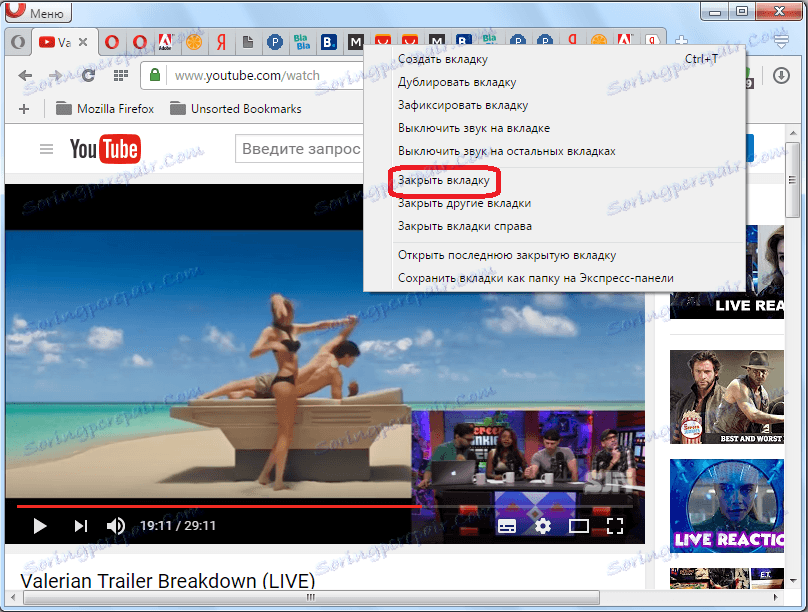
Preťaženie systému s bežiacimi procesmi
Na slabých počítačoch môže byť video spomalené, ak je v systéme spustený veľký počet rôznych programov a procesov. A tieto procesy nie sú nevyhnutne zabalené vo vizuálnom obale, ale môžu byť vykonané na pozadí.
Ak chcete zistiť, ktoré procesy sú spustené v počítači, spustite Správcu úloh. Ak to chcete urobiť, kliknite na lište nástrojov systému Windows a vo výslednej kontextovej ponuke vyberte položku "Správca úloh". Môžete ho tiež spustiť stlačením klávesov Ctrl + Shift + Esc.
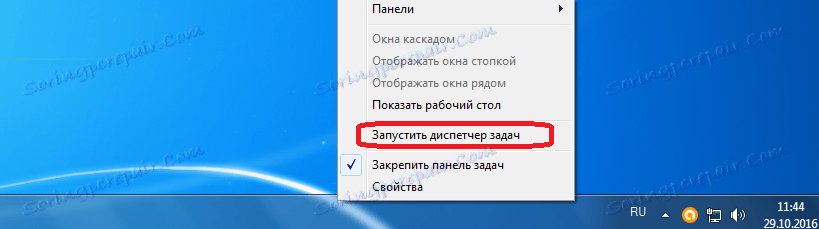
Po spustení Správcu úloh prejdeme na kartu "Procesy".
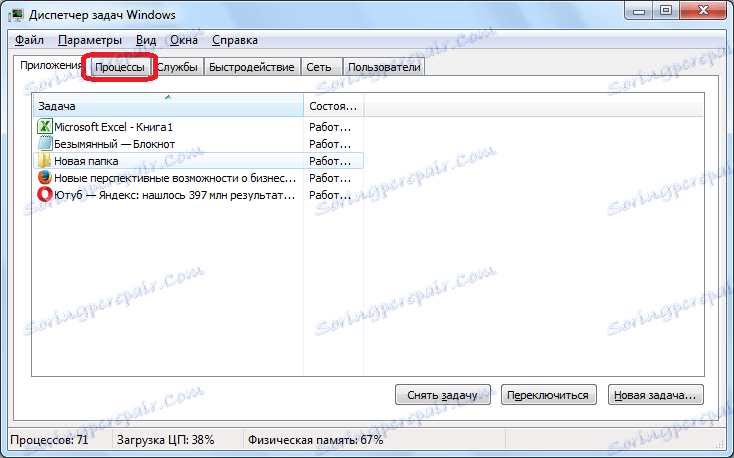
Pozeráme sa, aké procesy najčastejšie načítajú centrálny procesor (stĺpec procesora) a prebiehajú v pamäti počítača (stĺpec "Pamäť").
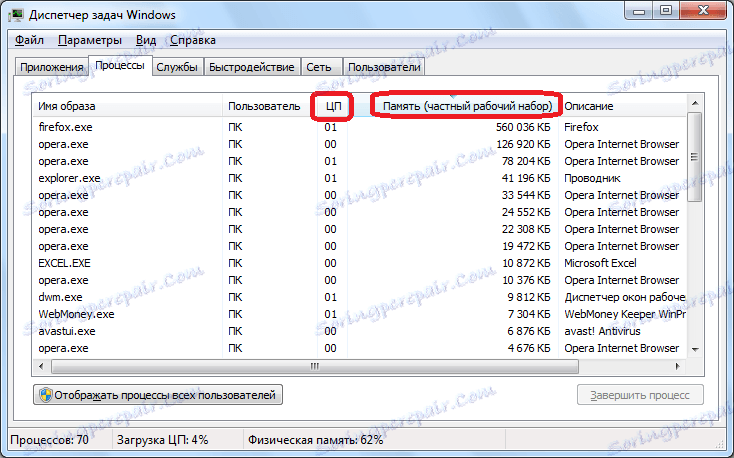
Tie procesy, ktoré spotrebúvajú príliš veľa systémových zdrojov, aby sa obnovilo správne prehrávanie videa, by mali byť zakázané. Zároveň však musíte byť veľmi opatrní, aby ste nezakázali dôležitý systémový proces, ani proces spojený s prehliadačom, v ktorom sa video pozerá. Pracovník v manažmente úloh preto musí mať koncept, za ktorý je zodpovedný konkrétny proces. Niektoré vysvetlenia nájdete v stĺpci "Popis".
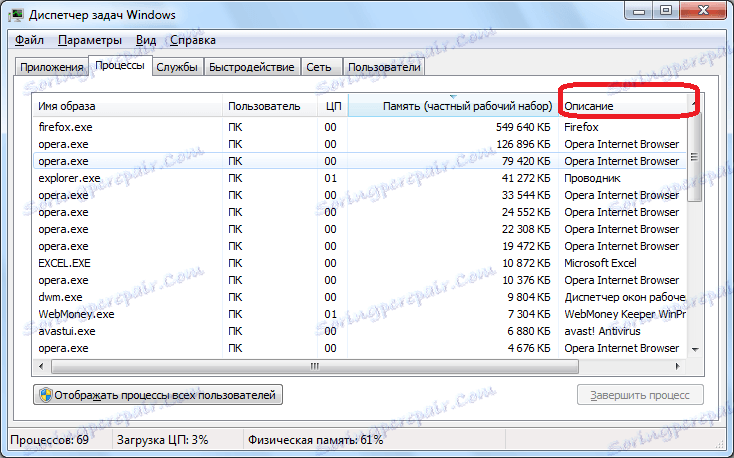
Ak chcete proces zakázať, klikneme pravým tlačidlom myši na názov procesu a v kontextovej ponuke vyberieme možnosť "Dokončiť proces". Alebo jednoducho vyberte prvok kliknutím myši a kliknite na tlačidlo s rovnakým názvom v pravom dolnom rohu prehliadača.
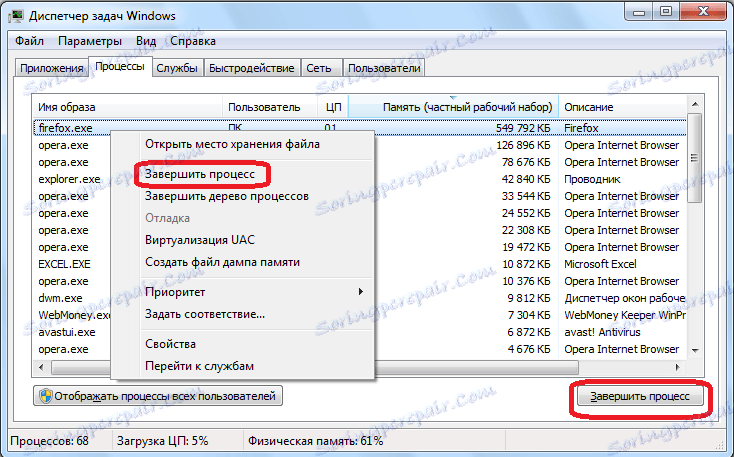
Potom sa zobrazí okno s požiadavkou na potvrdenie dokončenia procesu. Ak ste si istí svojou činnosťou, kliknite na tlačidlo "Ukončiť proces".
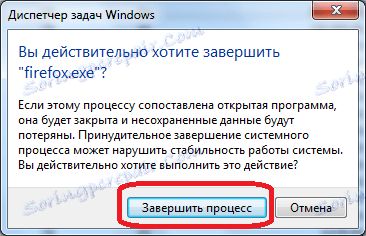
Rovnako musíte dokončiť všetky procesy, ktoré v súčasnosti nepotrebujete, a nepatriť k systémovo dôležitým.
Preplnenú vyrovnávaciu pamäť
Ďalším dôvodom spomalenia videa v službe Opera môže byť stlačená cache prehliadača. Aby ste ju vymazali, prejdite do hlavnej ponuky a kliknite na tlačidlo "Nastavenia". Prípadne použite kombináciu klávesov Alt + P.
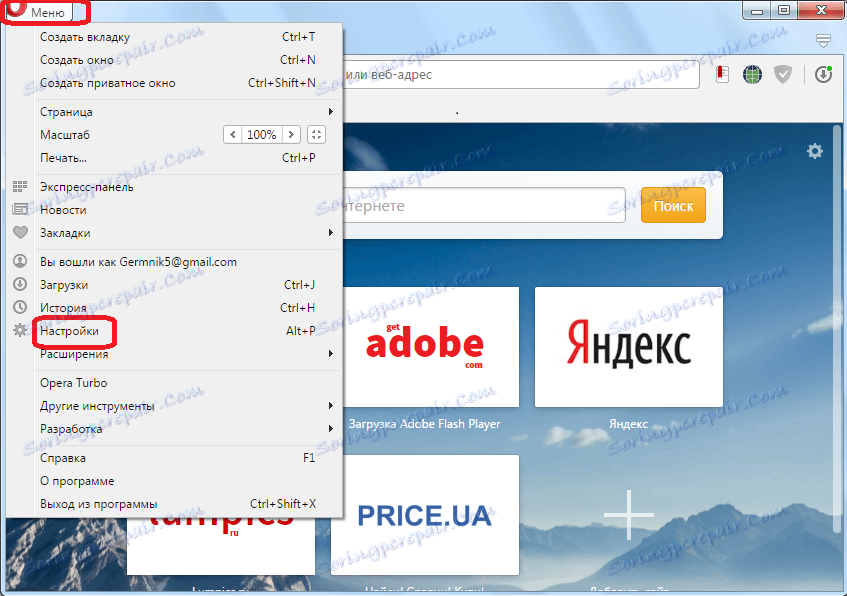
V okne, ktoré sa otvorí, prejdite do sekcie Zabezpečenie.
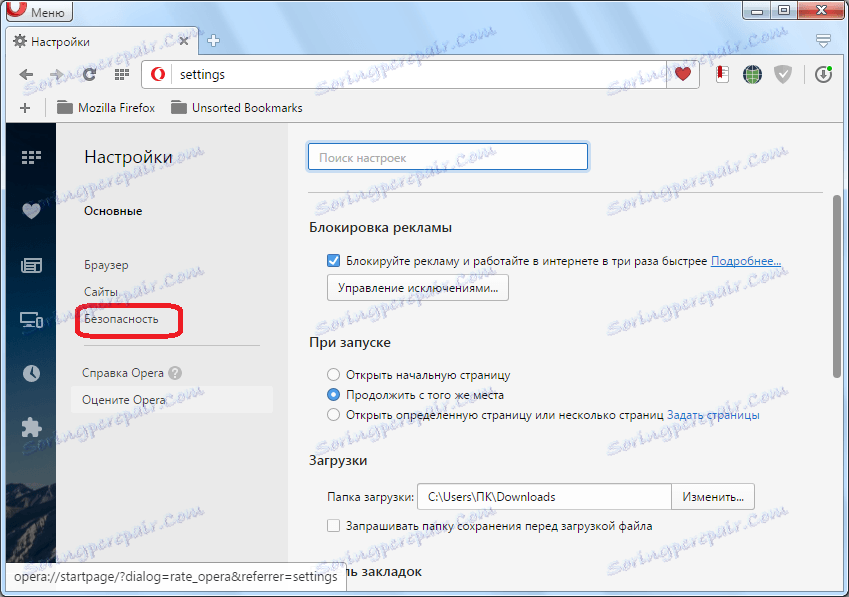
Ďalej v skupine nastavení "Ochrana osobných údajov" kliknite na tlačidlo "Vymazať históriu prehliadania".
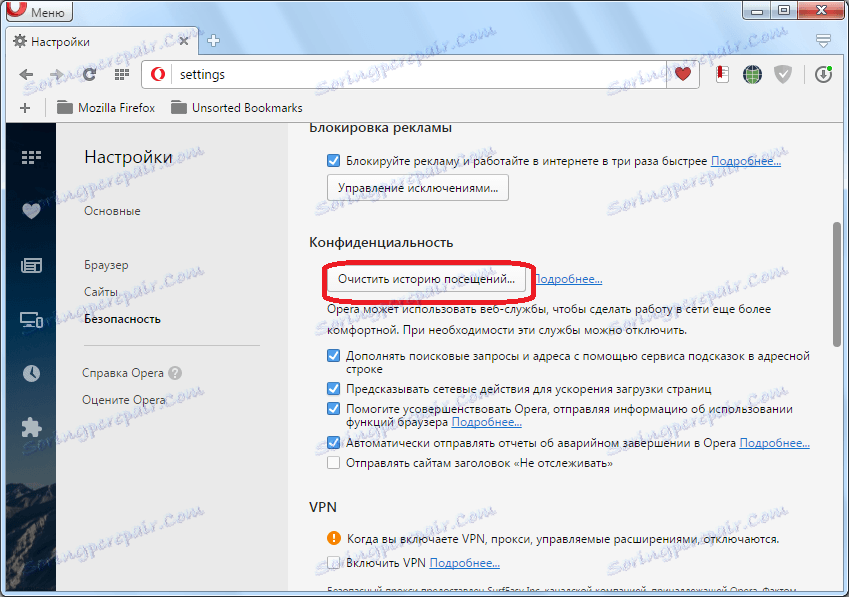
V okne, ktoré sa otvorí, nechajte začiarknuté políčko naproti položke "Cachované obrázky a súbory". V okne tohto obdobia ponecháme parameter "od samého začiatku". Potom kliknite na tlačidlo Vymazať históriu prehliadania.
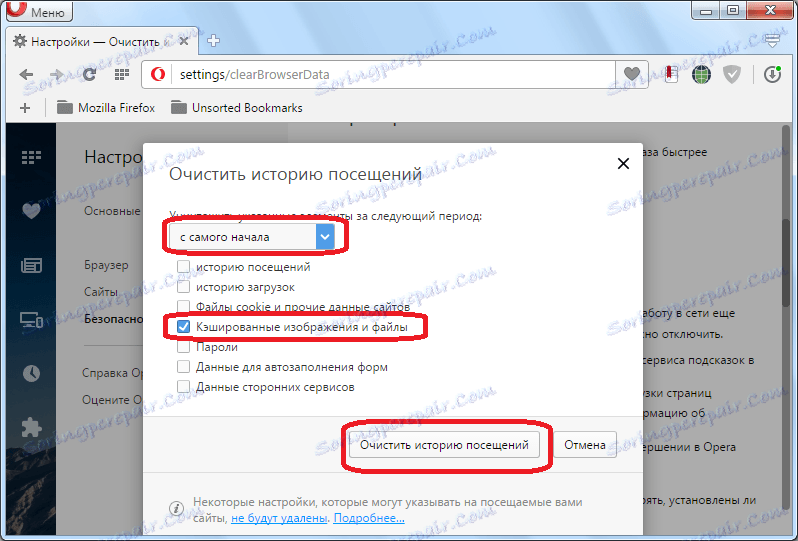
Vymažte vyrovnávaciu pamäť a ak jej pretečenie spôsobilo zastavenie videa, teraz môžete sledovať videozáznam v pohodlnom režime.
Vírus
Ďalším dôvodom, že video sa spomalí v prehliadači Opera, môže byť vírusová aktivita. Počítač by mal byť skontrolovaný na prítomnosť vírusov antivírusovým programom. Odporúča sa to robiť z iného počítača, alebo aspoň pomocou aplikácie inštalovanej na jednotke USB flash. V prípade zistenia vírusov by sa mali odstrániť podľa pokynov programu.

Ako môžete vidieť, brzdenie videa v službe Opera môže spôsobiť úplne iné dôvody. Našťastie, s väčšinou z nich je užívateľ schopný zvládať sám.